Quy trình cài đặt lại Zalo đơn giản và dễ thực hiện. Chỉ cần gỡ cài đặt Zalo cũ và tải bản mới nhất từ link bên dưới. Mọi vấn đề kỹ thuật sẽ được giải quyết.
 Cách cài đặt lại Zalo trên điện thoại và máy tính PC
Cách cài đặt lại Zalo trên điện thoại và máy tính PC1. Những điều cần lưu ý trước khi cài đặt lại Zalo trên Android, iPhone, PC
- Trước khi cài đặt lại Zalo, hãy đảm bảo bạn đã sao lưu dữ liệu quan trọng.
- Tìm hiểu nguyên nhân gây ra lỗi Zalo và tìm giải pháp phù hợp trước khi quyết định cài đặt lại.
- Đảm bảo kết nối Internet ổn định để việc tải và cài đặt Zalo diễn ra suôn sẻ.
2. Hướng dẫn chi tiết cài đặt lại Zalo trên điện thoại và máy tính
2.1. Hướng dẫn cài đặt lại Zalo trên iPhone, Android
Bước 1: Gỡ bỏ ứng dụng Zalo đang có trên điện thoại.
- Trên Android: Nhấn và giữ app Zalo => Chọn Gỡ bỏ => Nhấn OK.
- Trên iPhone: Nhấn và giữ app Zalo => Chọn biểu tượng dấu (x) ở góc ứng dụng.
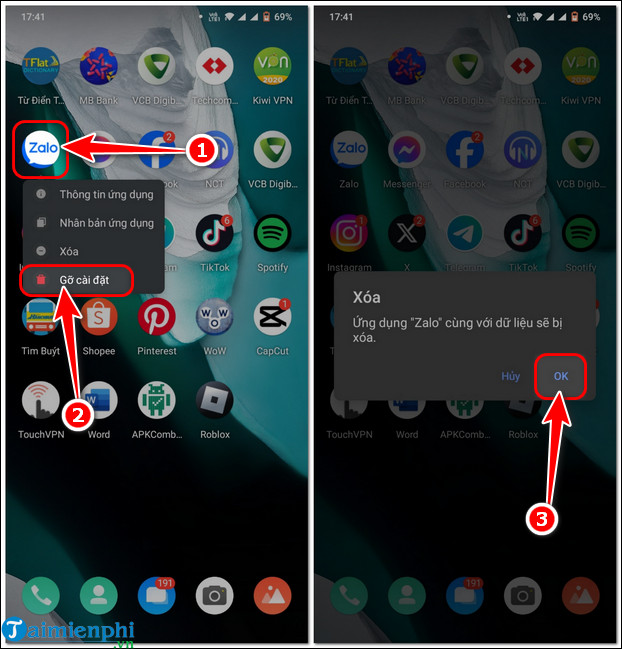 Bước 2: Truy cập vào đường link tải app Zalo bên dưới => Nhấn vào [ Link File 1].
Bước 2: Truy cập vào đường link tải app Zalo bên dưới => Nhấn vào [ Link File 1].- Đường link tải cho Android: Zalo dành cho Android
- Đường link tải cho iOS: Zalo dành cho iPhone
Bước 3: Nhấn Cài đặt => Ấn Mở để bắt đầu cài đặt ứng dụng.
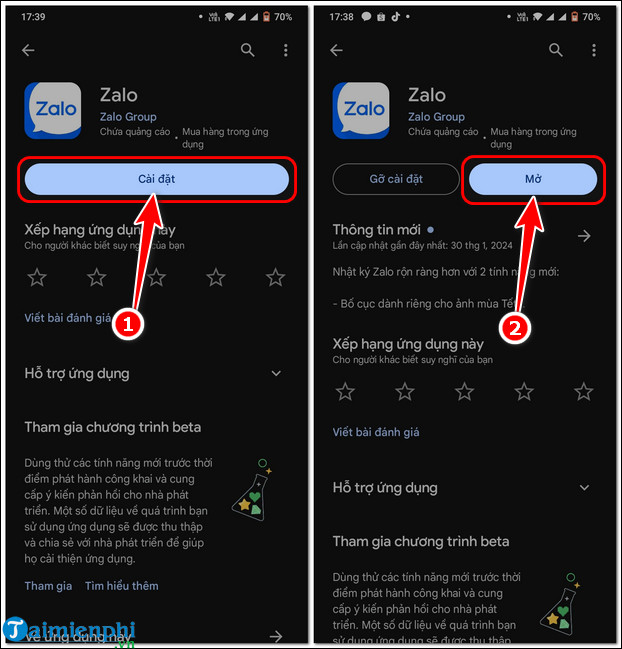 Bước 4: Đăng nhập vào Zalo và bắt đầu trải nghiệm ứng dụng.
Bước 4: Đăng nhập vào Zalo và bắt đầu trải nghiệm ứng dụng.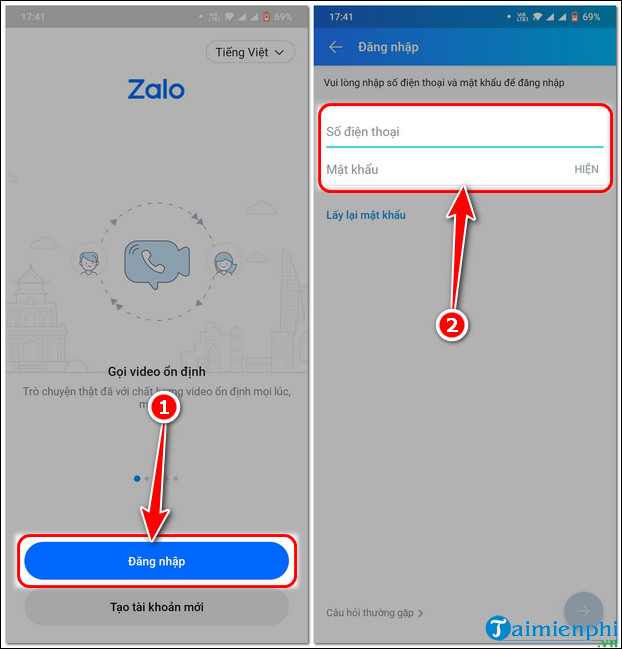 2.2. Cách cài đặt lại Zalo trên PC, Laptop
2.2. Cách cài đặt lại Zalo trên PC, LaptopBước 1: Gỡ bỏ cài đặt phần mềm Zalo trên máy tính của bạn.
Bước 2: Truy cập vào đường link tải Zalo PC 2024 tại đây => Nhấn vào [Link File 1].
Bước 3: Mở file vừa tải để bắt đầu cài đặt Zalo trên PC.
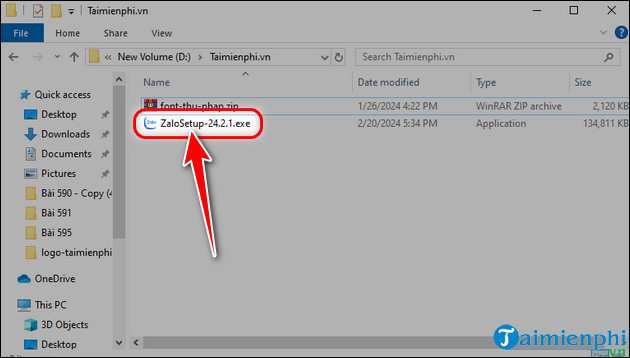 Bước 4: Thực hiện đăng nhập vào tài khoản Zalo và bắt đầu sử dụng.
Bước 4: Thực hiện đăng nhập vào tài khoản Zalo và bắt đầu sử dụng.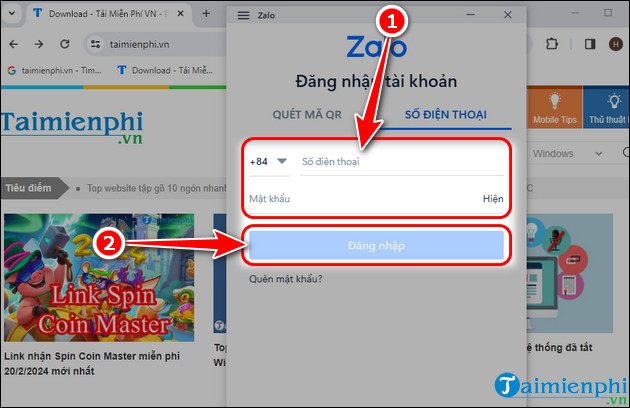 3. Lý do cần phải cài đặt lại Zalo ?
3. Lý do cần phải cài đặt lại Zalo ?- Những sự cố kỹ thuật: Zalo thỉnh thoảng gặp phải những vấn đề như không mở được, gặp lỗi khi gửi tin nhắn hoặc hoạt động không mượt mà. Cài đặt lại Zalo có thể giải quyết những vấn đề này bằng cách cài đặt lại ứng dụng từ đầu.
- Xóa dữ liệu cũ: Một số người dùng muốn làm sạch dữ liệu trong Zalo, bao gồm tin nhắn, hình ảnh, video và dữ liệu khác. Cài đặt lại Zalo giúp xóa toàn bộ dữ liệu cũ và bắt đầu từ đầu.
- Cập nhật phiên bản mới nhất: Cài đặt lại Zalo cũng là cách để cập nhật phiên bản mới nhất.
- Khôi phục cài đặt gốc: Trong một số trường hợp, người dùng muốn khôi phục cài đặt gốc để loại bỏ các tùy chỉnh cá nhân và cài đặt trước đó. Cài đặt lại Zalo đưa ứng dụng về trạng thái mặc định ban đầu.
- Gỡ bỏ lỗi cài đặt: Nếu Zalo gặp vấn đề liên quan đến cài đặt hoặc tương thích, cài đặt lại Zalo có thể giúp khắc phục bằng cách loại bỏ và cài đặt lại ứng dụng.
Cài đặt lại Zalo là giải pháp hữu ích để khắc phục các vấn đề kỹ thuật hoặc đơn giản là làm mới Zalo. Hãy nhớ sao lưu dữ liệu quan trọng trước khi thực hiện quy trình này và đảm bảo bạn có thông tin đăng nhập chính xác để đăng nhập lại sau khi cài đặt lại Zalo.
